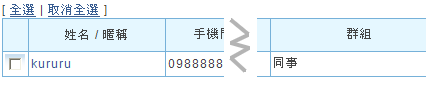如何新增聯絡人?
您可以單筆輸入,也可以直匯入 Outlook、Outlook Express 的「逗號分隔檔」(說明)。
這裡介紹單筆輸入的步驟。
步驟一、進入通訊錄頁面
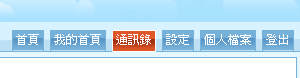
步驟二、新增聯絡人
在「通訊錄」功能頁面,選擇「聯絡人」進入。按下「新增聯絡人」按鈕。
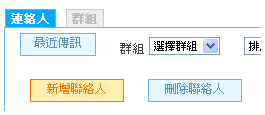
步驟三、輸入資料與設定群組
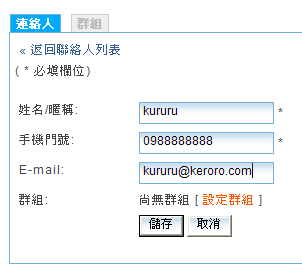
將聯絡人資料填入,然後點選「設定群組」。
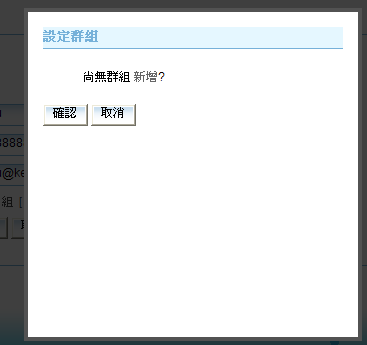
若您尚未新增任何群組,可以在這裡新增。
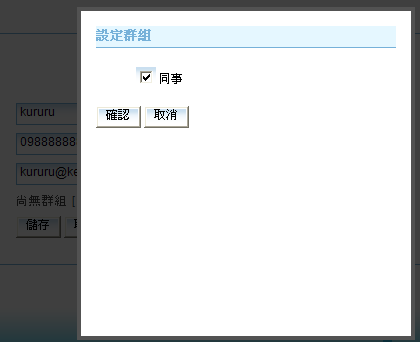
若您已經建立好群組,可以直接為該聯絡人設定群組別。您也可以為不同的聯絡人,依照不同的場合設定不同的身份,勾選多個組別。最後按下「確認」。
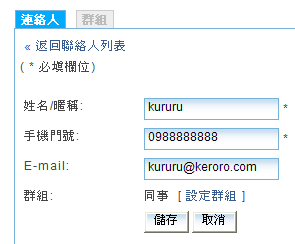
設定成功!請記得按下「儲存」按鍵,即可完成設定。如下圖。